Puedes instalar la aplicación Looker en tu espacio de trabajo de Slack para enviar o programar entregas de datos directamente a canales públicos y privados de Slack. Para habilitar la instalación de la aplicación Looker, es posible que el propietario de tu espacio de trabajo de Slack tenga que ajustar la configuración de instalación de aplicaciones de tu espacio de trabajo de Slack.
La integración Adjunto de Slack (token de API) también está disponible.
Habilitar la integración en Action Hub de Looker
Si tu instancia de Looker cumple las condiciones necesarias, tu administrador de Looker debe habilitar la integración de Slack en el Action Hub de Looker de cada instancia de Looker para que los usuarios puedan enviar datos con la integración de Slack.
- En el panel Administración de Plataforma, ve a la página Acciones.
- Haz clic en el botón Habilitar para habilitar la integración de Slack en el Action Hub de Looker.
En la página de acciones de Slack, haz clic en Conectar para conectar tu espacio de trabajo de Slack.
Looker solicitará acceso al espacio de trabajo de Slack que se indica en el menú desplegable de la parte superior derecha de la página. Para conectar varios espacios de trabajo de Slack a una sola instancia de Looker, haz clic en el enlace + Conectar con espacio de trabajo de Slack.
Haz clic en Permitir y vuelve a la página de acción de Slack.
Haz clic en el interruptor Habilitar y, a continuación, en Guardar.
Gestionar las conexiones de espacios de trabajo de Slack a Looker
Puedes gestionar las conexiones del espacio de trabajo de Slack de la instancia desde la página de acciones Slack. En el panel Administrar, haz clic en el botón Configuración situado junto a la integración de Slack en la página Acciones.
Los administradores pueden realizar las siguientes operaciones con cada conexión de espacio de trabajo de Slack: conectar, desconectar y restablecer.
Para conectar más espacios de trabajo de Slack a la instancia de Looker, haz clic en el enlace + Connect to Slack workspace (+ Conectar con espacio de trabajo de Slack).
Para desconectar una conexión de espacio de trabajo de Slack, haz clic en el botón Desconectar y, en el mensaje de advertencia emergente, haz clic en Aceptar. No tienes que hacer clic en Guardar en la página de acción de Slack para guardar estos ajustes. La acción seguirá apareciendo como Habilitada aunque no haya ningún espacio de trabajo de Slack conectado.
Para actualizar la conexión de tu espacio de trabajo de Slack sin tener que desconectarlo y volver a conectarlo, haz clic en el botón Restablecer.
Autenticarse en tu espacio de trabajo de Slack
Los usuarios deben autenticarse en el mismo espacio de trabajo de Slack que el administrador de Looker ha conectado a Looker. Los usuarios también deben ser miembros del espacio de trabajo para poder autenticarse en él desde Looker.
Puedes autenticarte en un espacio de trabajo de Slack por primera vez desde:
- Página Cuenta. Esta es la única opción si hay varios espacios de trabajo de Slack conectados a tu instancia de Looker.
- Ventana Enviar o Programar.
Recibirás un mensaje de confirmación de Slack después de autenticarte correctamente en Slack desde Looker.
Autenticarse en un espacio de trabajo de Slack desde la página Cuenta
- En Looker, haz clic en el icono de tu perfil de usuario, situado en la parte superior derecha de la pantalla, y selecciona Cuenta.
- Las integraciones habilitadas para tu instancia aparecen en Integraciones. Si tu administrador de Looker ha habilitado al menos un espacio de trabajo de Slack, verás un botón para iniciar sesión con Slack. Si tu administrador de Looker ha conectado más de un espacio de trabajo de Slack a tu instancia de Looker, aparecerá una lista de espacios de trabajo con opciones para iniciar sesión en cada uno de ellos por separado.
- Looker solicitará acceso al espacio de trabajo de Slack. Si tu administrador de Looker ha conectado varios espacios de trabajo de Slack a tu instancia de Looker, aparecerá un menú desplegable en la parte superior derecha de la página de OAuth. Selecciona el espacio de trabajo de Slack adecuado en el menú desplegable. Haz clic en Permitir.
- Cuando vuelvas a la página Cuenta, aparecerá una opción en la sección Integraciones que te permitirá revocar tus credenciales de Slack para cualquier espacio de trabajo al que estés conectado. Precaución: No revoques tu token de Slack, ya que, si lo haces, fallarán todas las programaciones que hayas creado.
Ahora que te has autenticado, puedes enviar o programar el envío de paneles de control, Looks y Exploraciones. Consulta más información en la sección Enviar datos a Slack de esta página.
Autenticarse en un espacio de trabajo de Slack desde la ventana Enviar o Programar
- En Looker, ve al contenido que quieras enviar, haz clic en el menú de la rueda dentada y, a continuación, en Enviar o Programar. En el caso de los paneles, selecciona Programar envío.
- En la ventana Enviar o Programar de un Exploración o un Look, selecciona la acción Slack como destino de entrega en ¿Adónde deben ir estos datos?. En el caso de los paneles de control, selecciona Programar envío en la ventana Programar y enviar.
- Junto a Slack, haz clic en Iniciar sesión.
- Looker solicitará acceso al espacio de trabajo de Slack. Si tu administrador de Looker ha conectado varios espacios de trabajo de Slack a tu instancia de Looker, aparecerá un menú desplegable en la parte superior derecha de la página de OAuth. Selecciona el espacio de trabajo de Slack adecuado en el menú desplegable. Haz clic en Permitir.
- En la ventana Enviar o Programar (o en la ventana Programar entrega en el caso de los paneles de control), ahora se muestran las opciones de entrega de Slack, incluidos los canales públicos y privados de tu espacio de trabajo de Slack.
Enviar datos a Slack
Puedes enviar contenido a uno de los varios espacios de trabajo de Slack. Una vez que un administrador de Looker haya configurado las conexiones del espacio de trabajo, podrás iniciar sesión en cada una de ellas desde la página Cuentade usuario. A continuación, puede seleccionar un espacio de trabajo de destino de los que aparecen en el menú desplegable Espacios de trabajo de la ventana emergente Enviar o Programar, o bien Programar ventana de entrega para los paneles de control.
Estas son las opciones de formato para enviar un panel de control:
- Visualización (PNG)
- Archivo ZIP CSV
Al enviar o programar un Look o una exploración, tienes disponibles diferentes opciones de formato, como las siguientes:
- CSV
- XLSX
- JSON (simple): en este formato, Looker usa el nombre del campo de una dimensión o una medida como valor renderizado en lugar de la etiqueta del campo.
- JSON (etiqueta): en este formato, Looker usa el campo labels como valor renderizado en su salida JSON.
- JSON: simple, insertado: en este formato, Looker usa el nombre del campo de una dimensión o una medida como valor renderizado en lugar de la etiqueta del campo.
- JSON (detallado, insertado): en este formato, Looker usa el nombre del campo de una dimensión o una medida como valor renderizado en lugar de la etiqueta del campo.
- Texto
- HTML
Para enviar un panel definido por el usuario, un panel de LookML, un Look o una Exploración, vaya al contenido y siga estos pasos:
- Haz clic en el menú de la rueda dentada y, a continuación, en Enviar o Programar. No tendrás la opción de programar una exploración. En el caso de los paneles de control, selecciona Programar envío en el menú de tres puntos del panel de control.
- En la ventana Enviar o Programar, selecciona la integración de Slack como destino de entrega en ¿Dónde deben ir estos datos? En el caso de los paneles de control, selecciona la integración de Slack como destino de entrega en Destino. Si es la primera vez que usas la integración de Slack, primero debes autenticarte en el espacio de trabajo de Slack.
- Looker muestra las opciones de entrega específicas del espacio de trabajo o los espacios de trabajo de Slack conectados a esta instancia de Looker.
- En el campo Compartir en, introduce el nombre del canal de Slack en el que quieres publicar los datos. Puedes enviar mensajes directos o mensajes a canales públicos o privados. Incluye el carácter # inicial. Por ejemplo, #Ventas.
- En el campo Comentario, escribe el texto que quieras incluir en la entrega. También puedes usar el formato avanzado de Slack con análisis especial para mencionar grupos, usuarios o canales específicos, o para hacer cualquier otra mención especial.
- En el campo Nombre de archivo, introduce un nombre para el archivo adjunto.
- Si vas a programar una entrega de datos, haz clic en Guardar todo. Tu consulta o panel de control se enviará a Slack en la fecha y hora programadas. Si va a enviar sus datos, haga clic en Enviar. Tus datos se enviarán a tu canal de Slack.
Acceder a Looker desde Slack
Para acceder a los datos de Looker desde Slack, puedes hacer lo siguiente:
- Compartir enlaces a contenido de Looker
- Usar comandos de barra inclinada para obtener información de Looker en Slack
- Ver la pestaña Inicio de tu aplicación Looker en Slack
Compartir enlaces a contenido de Looker en Slack
Puedes compartir enlaces a visualizaciones de SQL Runner, paneles definidos por el usuario, paneles de LookML, Looks (pero no Looks insertados públicamente) o Explores en Slack.
El enlace se despliega en Slack para mostrar el título del contenido y algunos de sus metadatos, que solo pueden ver los usuarios que tienen acceso al contenido subyacente. Una vez que se haya desplegado el enlace, tú u otros usuarios podréis hacer lo siguiente:
- Publica un enlace al contenido en Looker y una captura de pantalla del contenido en el canal. Para ello, haz clic en Publicar en este canal. Una vez que se haya publicado el contenido en el canal, cualquier usuario del canal podrá ver la vista general y el título del contenido, aunque no tenga acceso al contenido subyacente en Looker.
- Añade el contenido a una carpeta Favoritos de Looker. Para ello, haz clic en Añadir a favoritos. Después de añadir contenido a tu carpeta Favoritos, la aplicación Looker de Slack mostrará un mensaje en Slack con un enlace para acceder a tu carpeta Favoritos en Looker.
Si tienes varias instancias de Looker conectadas al espacio de trabajo, debes definir la instancia predeterminada para que coincida con la instancia de Looker desde la que compartes el enlace.
Usar comandos de barra inclinada para obtener información de Looker en Slack
Si también tienes habilitado Lookerbot, es posible que tengas que cambiar el nombre de algunos comandos de barra. Los comandos de Slack personalizados no están disponibles para la integración de Slack, pero puedes configurar comandos personalizados en Lookerbot. Asegúrate de que estás usando la versión 0.0.16 o una posterior de Lookerbot. Para ello, actualiza el repositorio de Lookerbot en GitHub siguiendo las instrucciones de la sección Empezar a usar Lookerbot de la página de prácticas recomendadas Usar Lookerbot para Slack.
Usa los siguientes comandos de barra inclinada para obtener información de Looker y publicarla en Slack:
/lookery/looker whoami: la aplicación de Looker en Slack te saluda por tu nombre, te indica la instancia de Looker a la que estás conectado y te proporciona enlaces a tu carpeta Favoritos de Looker, a tu carpeta personal y a la ayuda./looker help: la aplicación de Looker en Slack muestra los comandos de barra inclinada admitidos./looker favorites: la aplicación de Looker en Slack muestra el contenido de tu carpeta Favoritos de Looker. Haz clic en los tres puntos (...) situados junto a cada contenido para acceder a un menú desde el que puedes seleccionar Publicar en este canal o Quitar de favoritos./looker folder: la aplicación Looker en Slack muestra el contenido de tu carpeta personal de Looker. Haz clic en los tres puntos (...) situados junto a cada contenido para acceder a un menú desde el que puedes seleccionar Publicar en este canal o Quitar de favoritos (si el contenido también está en tu carpeta Favoritos)./looker select: la aplicación de Looker en Slack muestra la instancia o las instancias conectadas a ese espacio de trabajo de Slack. Para definir una instancia predeterminada para tu espacio de trabajo de Slack, haz clic en ella en esta lista. Todos los comandos de barra específicos de la instancia se aplicarían a la instancia de Looker predeterminada.
Ver la pestaña Inicio de la aplicación Looker en Slack
Para ver una lista de tu contenido y tus carpetas de Looker favoritos en Slack, haz clic en la pestaña Inicio de la aplicación Looker.
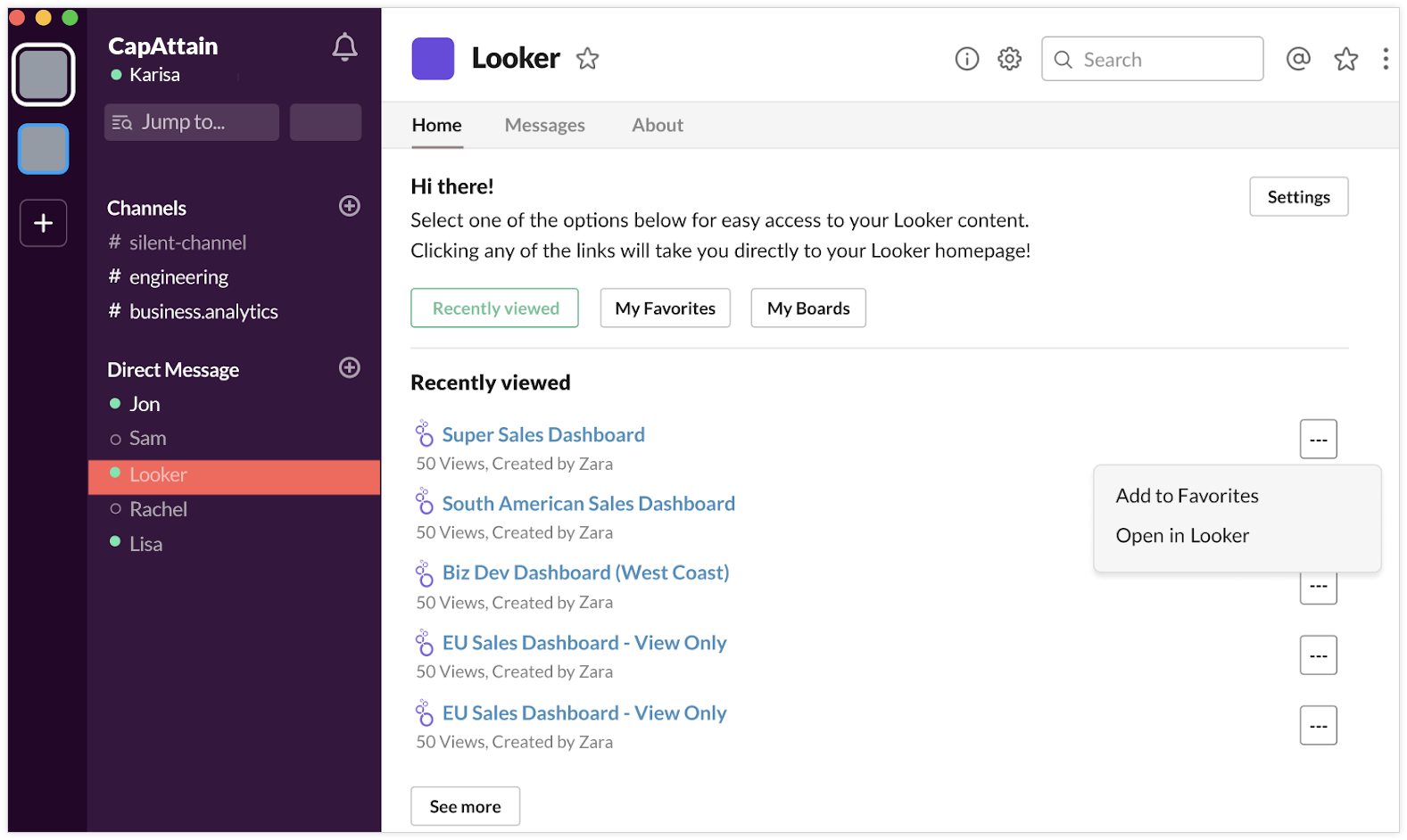
Si estableces una instancia de Looker predeterminada para tu espacio de trabajo de Slack, solo verás contenido de esa instancia en la pestaña Inicio de tu aplicación Looker.
Definir una instancia de Looker predeterminada para tu espacio de trabajo de Slack
Si el administrador de Looker solo ha conectado una instancia de Looker a tu espacio de trabajo de Slack, esa instancia será la predeterminada.
Si tu administrador de Looker ha conectado varias instancias de Looker a tu espacio de trabajo de Slack, puedes definir una de ellas como instancia de Looker predeterminada. Cualquier comando de barra inclinada específico de la instancia (la mayoría de los comandos, excepto /looker help) y el despliegue de enlaces se aplicarían a la instancia predeterminada.
En Slack, ejecuta el comando de barra diagonal
/looker selectpara ver una lista de las instancias de Looker conectadas a tu espacio de trabajo de Slack.La aplicación Looker te pregunta ¿Qué instancia quieres definir como predeterminada? Haz clic en el botón correspondiente al nombre de la instancia de Looker para definirla como predeterminada.
La aplicación Looker confirmará tu selección.
Para cambiar la instancia de Looker predeterminada, vuelve a ejecutar /looker select y selecciona otra instancia de Looker. Debes cambiar las instancias predeterminadas si vas a desplegar enlaces de una instancia de Looker que no sea la predeterminada. Si no cambias de instancia e intentas desplegar un enlace de una instancia de Looker que no sea la predeterminada, se te pedirá que inicies sesión en esa instancia de Looker.

